在FM游戏中如何为特定球员添加个性化头像:详细步骤与技巧
在《足球经理》(Football Manager,简称FM)这款深受全球球迷喜爱的模拟经营游戏中,玩家不仅可以体验管理球队的乐趣,还能通过自定义功能让游戏更加个性化。其中,为球员添加自定义头像是一项非常有趣且实用的功能。本文将详细介绍如何在FM中为某一个球员添加头像,让你的游戏体验更加沉浸和独特。
1. 准备工作
首先,你需要准备好想要添加的球员头像图片。图片的格式最好是PNG或JPG,分辨率建议为180x180像素,这样可以确保头像在游戏中显示清晰。你可以通过网络搜索、游戏截图或者自己设计来获取这些图片。
2. 创建头像文件夹
打开FM的安装目录,找到“graphics”文件夹。如果该文件夹不存在,你可以手动创建一个。在“graphics”文件夹下,再新建一个名为“players”的子文件夹。这个文件夹将用于存放所有自定义球员头像。
3. 命名头像文件
为了让游戏正确识别头像,你需要按照特定的格式命名头像文件。通常情况下,文件名应为球员的唯一ID,后跟图片格式后缀(如.png或.jpg)。要获取球员的唯一ID,你可以在游戏中右键点击球员,选择“复制信息”,然后在文本编辑器中粘贴,找到ID信息。
4. 配置配置文件
在“players”文件夹中,创建一个名为“config.xml”的文件。这个文件用于告诉游戏如何将头像与球员关联。你可以使用文本编辑器打开“config.xml”,并输入以下内容:
<record> <list id="files"> <record from="球员ID" to="graphics/pictures/person/球员ID/portrait"/> </list></record>
将“球员ID”替换为你之前获取的实际ID。
5. 刷新游戏缓存
完成以上步骤后,启动FM游戏。进入游戏后,点击“偏好设置” - “界面”,勾选“清除缓存”选项,然后点击“刷新皮肤”。这样,游戏就会重新加载所有自定义内容,包括你刚刚添加的头像。
6. 检查效果
返回游戏主界面,找到你添加头像的球员,查看他的个人信息页面。如果一切顺利,你应该能看到新的头像已经成功显示。
通过以上步骤,你可以轻松地为FM中的任何球员添加自定义头像。这不仅能让你的游戏体验更加个性化,还能让你在管理球队时更加投入。希望这篇教程对你有所帮助,祝你在FM的世界中取得辉煌的成绩!